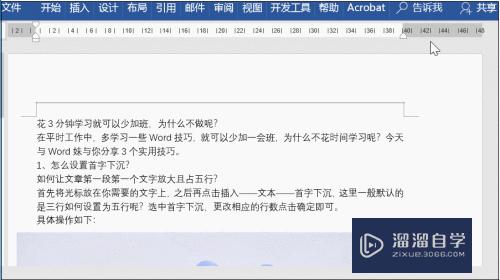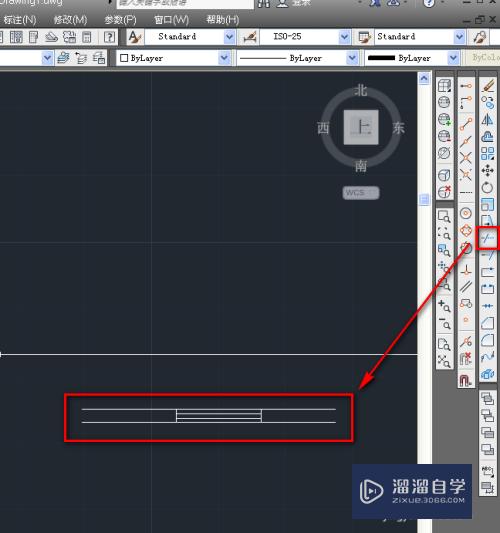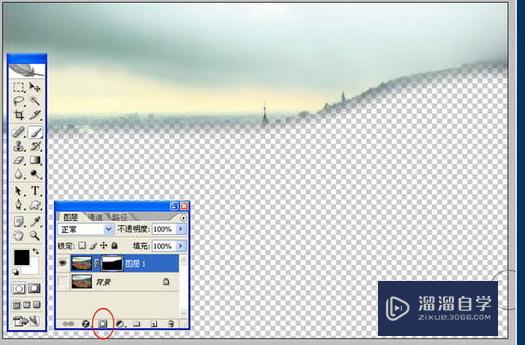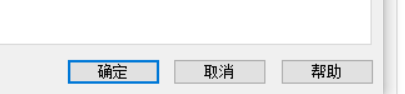CAD怎么画混凝土管标志(cad怎么画混凝土管标志图)优质
在我们用CAD画道路标识图的时候。一般会用到混凝土管标志。这在施工图纸上经常会需要画。但是CAD怎么画混凝土管标志呢?小渲这就来操作给大家看看。
工具/软件
硬件型号:微软Surface Laptop Go
系统版本:Windows7
所需软件:CAD2007
方法/步骤
第1步
我们先来打开自己所使用的CAD软件。我的如图所示。我用的是07版的
第2步
打开以后的操作界面都会有所不同。但是不会影响我们的操作。我的如图
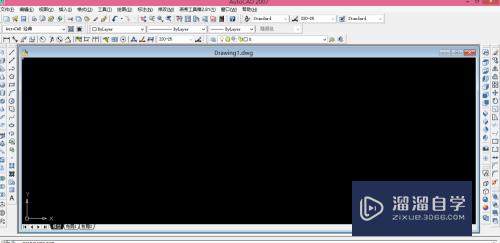
第3步
我们在操作界面中来找到菜单栏工具选项板窗口。具体步骤如图所示。这样就打开了。使用快捷键也是可以的


第4步
我们来找一下。从左边数第六项功能。叫做木工。我们可以点开木工看看。打开以后右边会出现很多功能。我们来找到混凝土管的选项


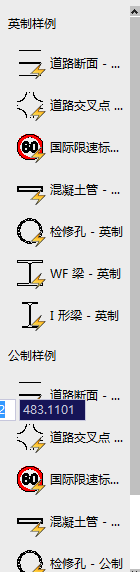
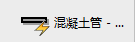
第5步
接着会提示我们指定混凝土管的插入点。在我们选好插入点以后只需点击鼠标左键。即可
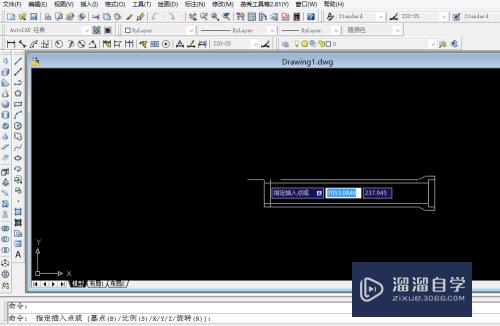
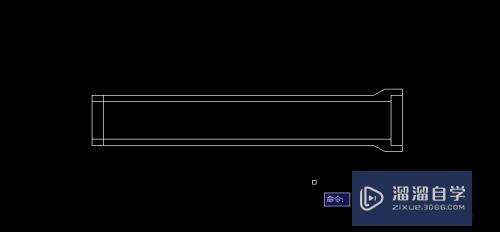
第6步
假如我们想要修改管道的尺寸。我们只需在管道任意线条上进行左键就会出现小箭头。我们只需点击小箭头就可以修改管道的尺寸
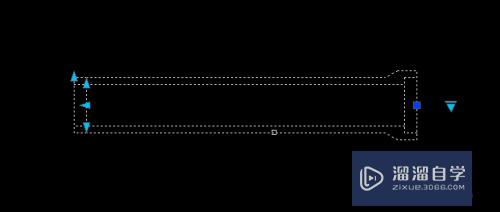
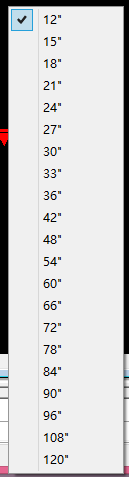
第7步
我们还可以双击左键管道的任意线条。即可出现块的定义。我们就可以进行编辑
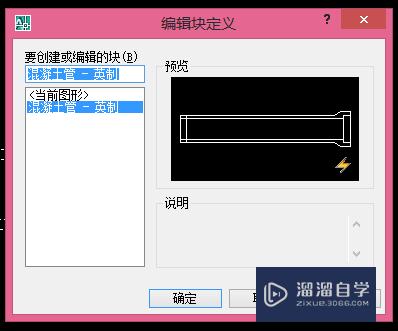
以上关于“CAD怎么画混凝土管标志(cad怎么画混凝土管标志图)”的内容小渲今天就介绍到这里。希望这篇文章能够帮助到小伙伴们解决问题。如果觉得教程不详细的话。可以在本站搜索相关的教程学习哦!
更多精选教程文章推荐
以上是由资深渲染大师 小渲 整理编辑的,如果觉得对你有帮助,可以收藏或分享给身边的人
本文标题:CAD怎么画混凝土管标志(cad怎么画混凝土管标志图)
本文地址:http://www.hszkedu.com/64306.html ,转载请注明来源:云渲染教程网
友情提示:本站内容均为网友发布,并不代表本站立场,如果本站的信息无意侵犯了您的版权,请联系我们及时处理,分享目的仅供大家学习与参考,不代表云渲染农场的立场!
本文地址:http://www.hszkedu.com/64306.html ,转载请注明来源:云渲染教程网
友情提示:本站内容均为网友发布,并不代表本站立场,如果本站的信息无意侵犯了您的版权,请联系我们及时处理,分享目的仅供大家学习与参考,不代表云渲染农场的立场!